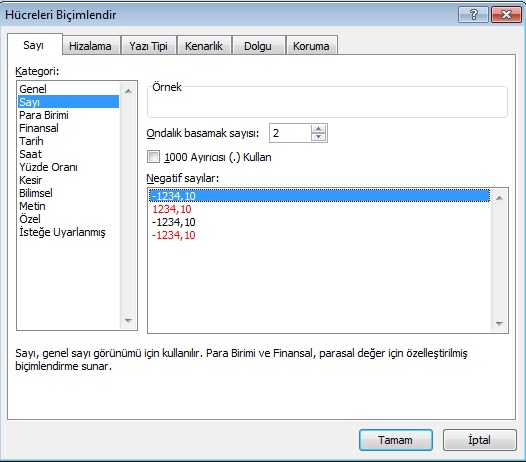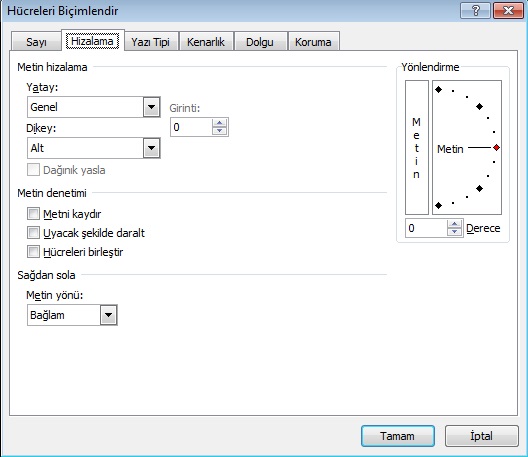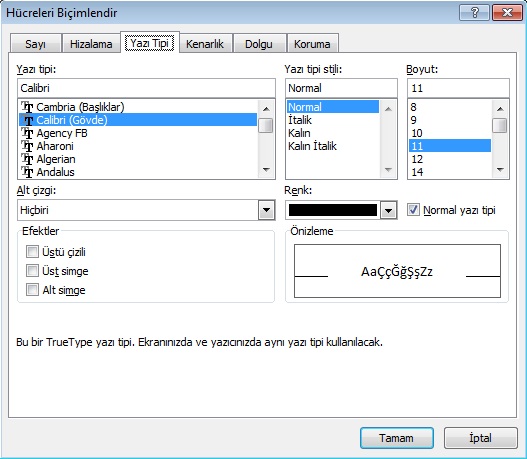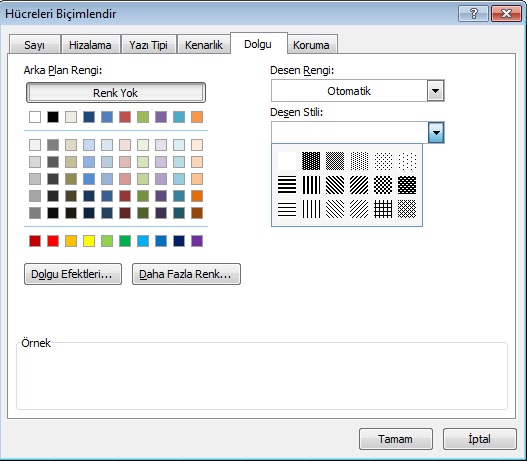Excel’de bilinmesi gereken en önemli unsurlardan biride hücre biçimlendirmesidir. Hücre biçimlendirme konusunda sizlere neler yapılabileceğini bu yazımızda anlatmaya çalışacağız.
Excel çalışma sayfasında bir formül veya bir tablo hazırlarken yada bir hücre üzerinde işlem yaparken hücre biçimlendirme yaparak mevcut hücrede para simgesi, tarih, metin, sayısal, finans,saat, bilimsel,kesir,yüzde oranı veya isteğe göre hücreyi şekillendirebilirsiniz.
HÜCRELERİ BİÇİMLENDİRME
Excel sayfasında çalışırken CTRL+1 tuşlarına bastığınızda “Hücreleri Biçimlendirme” penceresinin açıldığını göreceksiniz veya hangi hücreyi biçimlendirilecek veya çoklu hücreleri seçerek farenin sağ tuşuna basarak Hücreleri biçimlendir penceresini açabilirsiniz.
hücre veya birleştirilmiş hücreleri özelleştirme yapabilirsiniz. Yukarıda açtığımız pencerede neler var Hücre Biçimlendirme’de ilk gelen menüde neler var?
Hücre ;
hücreye sayısal değerler verebilir ve yazdığınız değerler bu şekilde yer almalıdır. Sayı, Para Birimi, Finansal, Tarih, Saat, Yüzde oranı, Kesir, Bilimsel, Metin, Özel, İsteğe uyarlanmış hücreye gireceğiniz değerler doğrultusunda kişiselleştirme, özelleştirme yaparak bu değerlerin yer almasını sağlayabilirsiniz.
Hizalama ;
hizalama sekmesinde neler yapabilirsiniz. Bu sekmede girmiş olduğunuz değerler metin veya hücreleri birleştirme yapabilirsiniz.
Metin Hizalama ; hücre içine yazdığınız bir yazıyı, metini hücre içinde sağa, sola, yukarıya veya ortalama gibi hücrede nerede istediğiniz bir yöne alabilirsiniz.
Yönlendirme ; Burada ise yazıların yönünü çevirebilir, yön tayini edebilir, çevirebilirsiniz. istediğiniz derece’de çevirebilirsiniz.
Metin Denetimi ; Yazdığınız yazıları hücre içine sığdırma yapabilir veya birden fazla hücreyi tek hücre gibi birleştirme yapabilirsiniz.
Yazı Tipi ;
hücre biçimlendirme sekmesinde diğer konumuz yazı tipidir. Yazı tipinde hücre içine yazılan metinlerin yazı tipini, boyutunu, yazı sitilini ayarlamaya yaramaktadır.
Kenarlık ;
bu alanda hücre kenarlarını belirlemeye yaramaktadır. Kenar stillerini, kenar boşluklarını bu alandan ayarlayabilir ve seçilen hücreye görsellik katabilirsiniz.
Dolgu ;
hücre biçimlendirme sekmesinden biride dolgu’dur. Dolgu’da neler yapılabilir? Seçtiğiniz hücrelere veya sayfanın tamamın deseni değiştirebilir, yeni bir arka plan deseni verebilir, değiştirebilirsiniz, ayrıca seçtiğiniz hücrelere dolgu efekti verebilirsiniz.
Koruma ;
Hücrelere kilitli ve koruma adımlarını buradan gerçekleştirebilirsiniz. Yukarıda saydığım tüm özellikler hücre biçimlendirme penceresi içinden gerçekleştirebilir ve hücre, hücreleri kişileştirme , özelleştirme yaparak hücreleri biçimlendirmesini yapabilirsiniz.
Hücre Biçimlendir excel bilenler veya yeni başlayanlar için biçimlendirme olmazsa olmazlardan biridir, mutlaka bu konu üzerinde durulmalıdır.